Erstellen eines Xamarin.Forms-Projekts
In diesem Kapitel wird erläutert, wie Sie das NuGet-Paket verwenden, das wir erstellt und in einem privaten NuGet-Feed veröffentlicht haben. Also werden wir zuerst ein Xamarin.Forms-Projekt erstellen. Wir müssen zuerst verstehen, was Xamarin.Forms ist.
Xamarin.Forms ist ein Framework, mit dem Entwickler schnell plattformübergreifende Benutzeroberflächen erstellen können.
Xamarin.Forms ist eine plattformübergreifende, nativ unterstützte UI-Toolkit-Abstraktion, mit der Entwickler auf einfache Weise Benutzeroberflächen erstellen können, die für Android, iOS, Windows und Windows Phone gemeinsam genutzt werden können.
Die Benutzeroberflächen werden mithilfe der nativen Steuerelemente der Zielplattform gerendert, sodass Xamarin.Forms-Anwendungen für jede Plattform das entsprechende Erscheinungsbild beibehalten können.
Zum Starten von Xamarin.Forms benötigen wir einige zusätzliche Funktionen in Visual Studio 2015. Lassen Sie uns Ihr Visual Studio 2015 ändern und sicherstellen, dass die folgende plattformübergreifende mobile Entwicklungsoption ausgewählt ist.
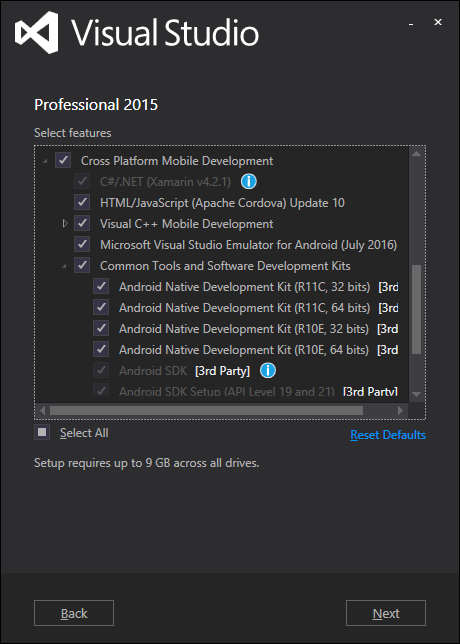
Lassen Sie uns nach Abschluss der Installation den Xamarin durch Auswahl aktualisieren Tools → Options…
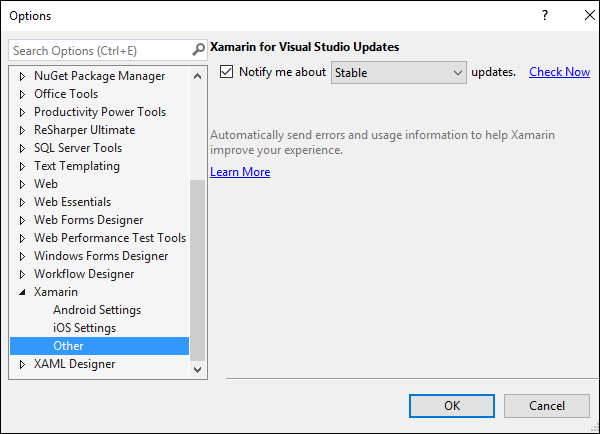
Scrollen Sie nach unten und erweitern Sie Xamarin im linken Bereich. Wählen Sie dann aus Other. Klicken Sie oben rechts im Dialogfeld aufCheck Now um zu sehen, ob Updates verfügbar sind.

Sie können sehen, dass Updates verfügbar sind. Lassen Sie uns auf klicken DownloadSchaltfläche zum Starten des Downloads. Sobald der Download abgeschlossen ist, werden Sie benachrichtigt, um die Updates zu installieren.
Lassen Sie uns nun das Visual Studio erneut öffnen und das auswählen File → New → Project… Menüoption.
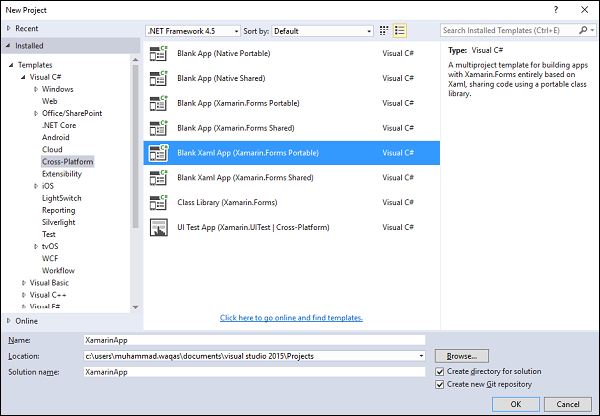
Wählen Sie im linken Bereich die Option aus Visual C# → Cross-Platform Vorlage und wählen Sie im mittleren Bereich Blank Xaml App (Xamarin.Forms Portable). Geben Sie den Namen in das Feld Name ein und klicken Sie auf OK.

Wählen Sie die Zielversion und die Mindestversion aus und klicken Sie auf OK.
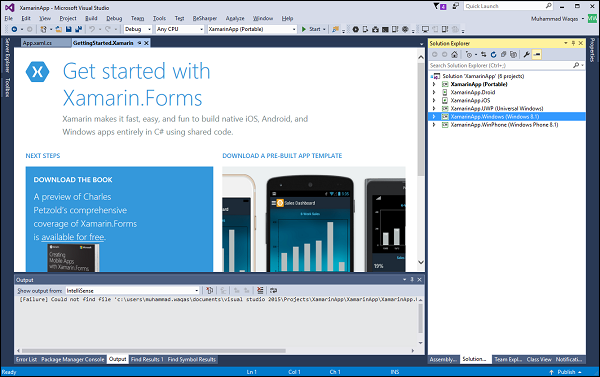
Sie werden eine Reihe von Projekten sehen; Oben haben wir die PCL-Bibliothek, die von allen Plattformen wie Android, iOS, UWP, Windows 8.1 und Windows Phone 8.1 gemeinsam genutzt wird.
Hier konzentrieren wir uns auf die PCL-Bibliothek und bringen hier Code. Lassen Sie uns den Code erweitern.
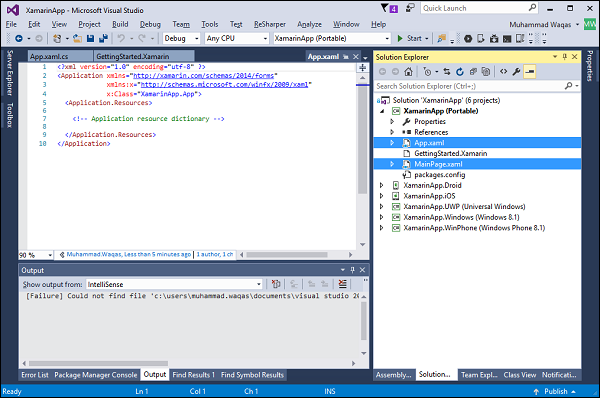
In dieser Xamarin.Forms-Vorlage sehen Sie die generische App.xaml und MainPage.xaml, die das Xamarin.Forms XAML-Framework verwendet, das auf diesen Plattformen funktioniert.
Wir müssen unsere Codes importieren und wir brauchen auch den privaten NuGet-Feed, den wir im letzten Kapitel eingerichtet haben.
Öffnen wir nun den NuGet Package Manager. Klicken Sie auf das Rad neben der Dropdown-Liste Paketquelle.
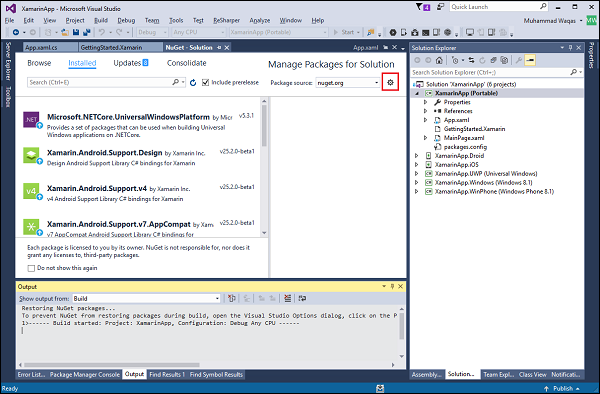
Wir müssen hier unseren privaten Feed hinzufügen, lassen Sie uns auf klicken plus (+) button.

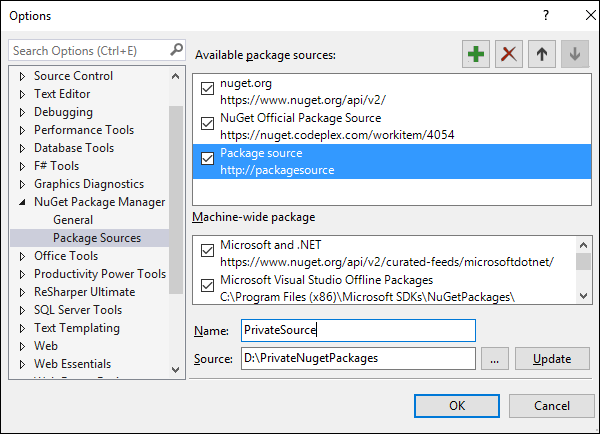
Sie werden sehen, dass ein weiteres Kontrollkästchen in der hinzugefügt wird Available package sources Geben Sie im Abschnitt einen Namen und einen Quellpfad an und klicken Sie auf OK.
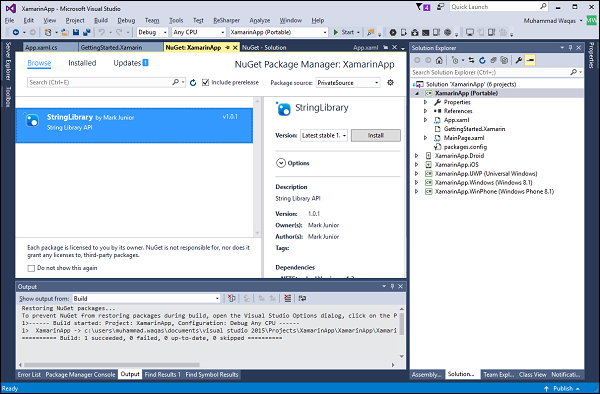
Gehen wir jetzt zur Registerkarte Durchsuchen und wählen Sie PrivateSource aus der Dropdown-Liste Paketquelle aus. Daraufhin wird das StringLibrary NuGet-Paket angezeigt. Wählen Sie StringLibrary und klicken Sie aufInstall.
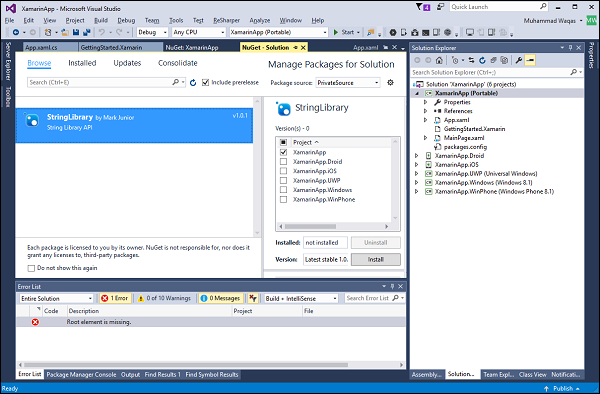
Klicken Sie auf OK und Sie sehen einen Fehler.
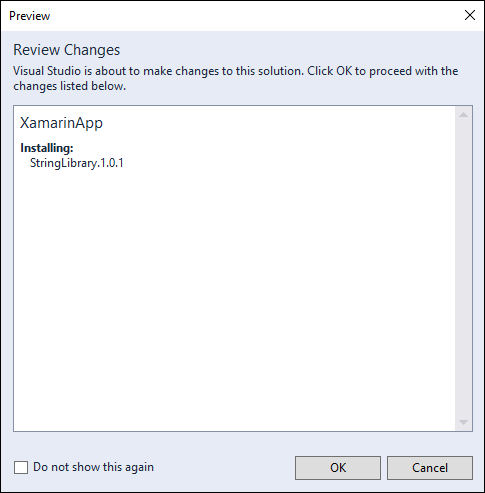
Wir können die Bibliothek nicht mit .NETPortable-Profilversion 259 verwenden. Wir werden diesen Fehler im nächsten Kapitel beheben.
